Jeżeli Twoja strona działa na systemie WordPress i chcesz wyświetlać na niej swoje landing page’e, możesz to zrobić za pomocą dedykowanej wtyczki: Landingi Landing Pages, która jest dostępna tutaj bądź w wyszukiwarce wtyczek z poziomu Kokpitu WP.
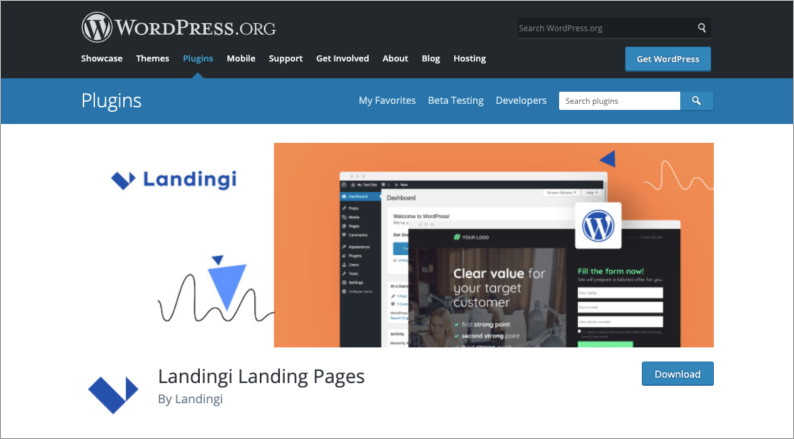
Pobierz token API z Landingi
1. Zaloguj się do platformy Landingi. W górnym panelu kliknij w Mój profil, a następnie na liście zakładek wybierz Tokeny API.
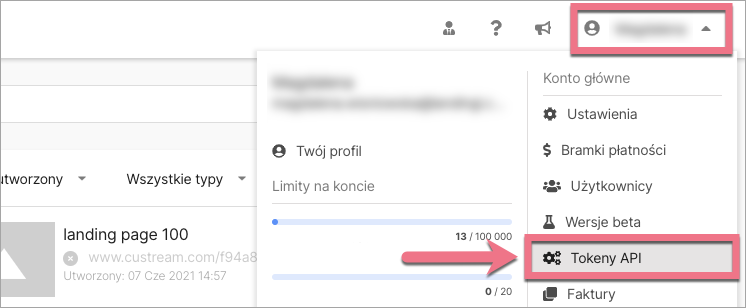
2. W nowym oknie kliknij w przycisk Dodaj token.
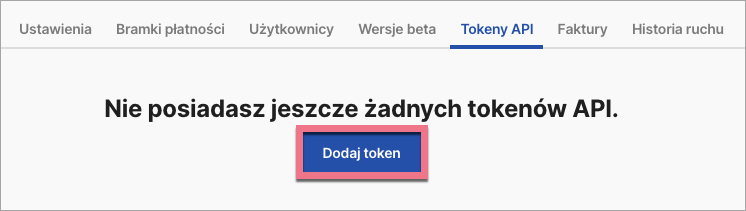
3. W oknie Stwórz nowy token API podaj nazwę swojego tokenu (np. “WordPress”) i kliknij Wygeneruj nowy token.
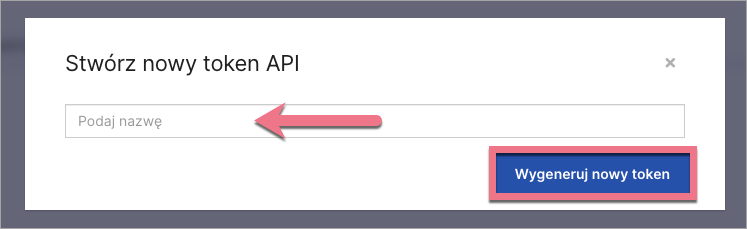
4. Wygenerowany token zostanie automatycznie zapisany w zakładce Tokeny API. Skopiuj go.
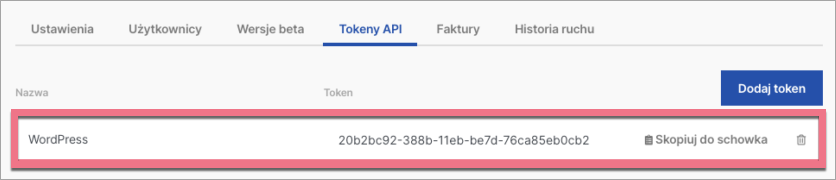
Skonfiguruj wtyczkę w systemie WordPress
1. Zaloguj się na swoje konto w WordPressie.
2. W menu bocznym po lewej kliknij Wtyczki (1). Jeżeli nie pobrałeś wcześniej naszej wtyczki na komputer (opcjonalnie), wybierz Dodaj nową (2) i wyszukaj Landingi Landing Pages (3), a następnie ją zainstaluj.
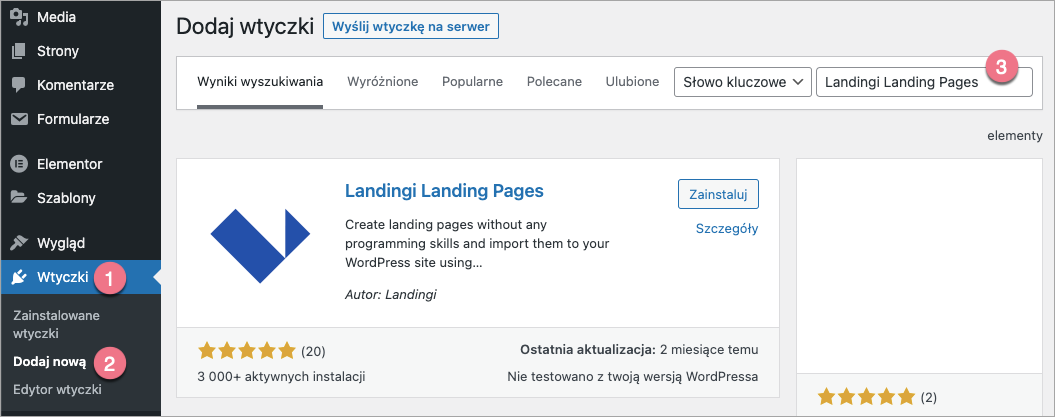
3. Przejdź do zakładki Zainstalowane wtyczki. Znajdź tam Landingi Landing Pages i kliknij Włącz.
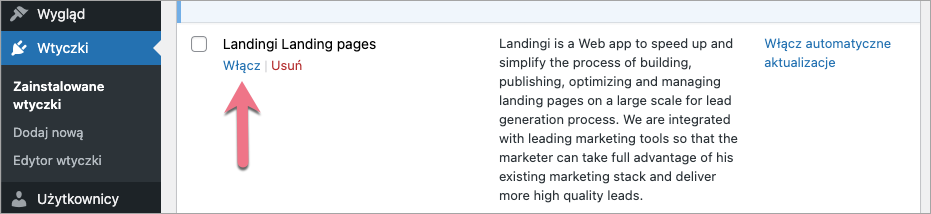
4. W menu bocznym pojawi się zakładka Landingi (1). Przejdź do niej, a następnie kliknij Settings (ustawienia) (2). W oknie Setup connection (konfiguracja połączenia) wklej wygenerowany wcześniej token API (3) i kliknij Save API Token (zapisz token API).
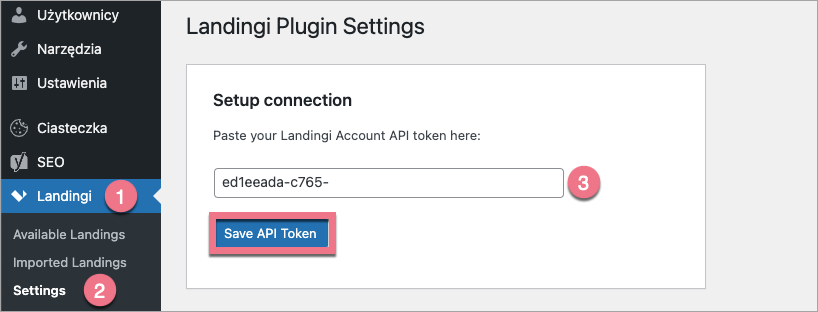
5. Przejdź do zakładki Available Landings (dostępne landing page’e) (1). Po prawej stronie pojawi się lista z Twoimi landing page’ami utworzonymi w platformie. Wybierz ten, który chcesz zaimportować, i kliknij Import (2).
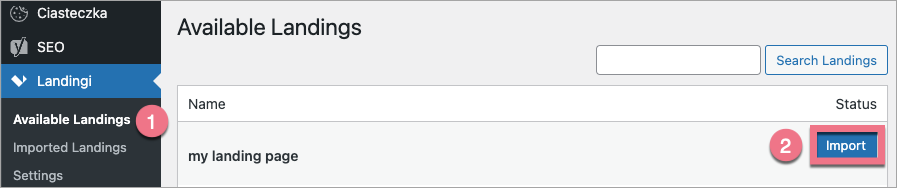
6. W zakładce Imported Landings (1) zobaczysz wszystkie zaimportowane landing page’e. Od tej chwili każdy z nich będzie automatycznie aktywny (opublikowany). Jeżeli chcesz zmienić ustawienia, wybierz odpowiednią akcję, która pojawi się po najechaniu kursorem na wybrany landing page (2).
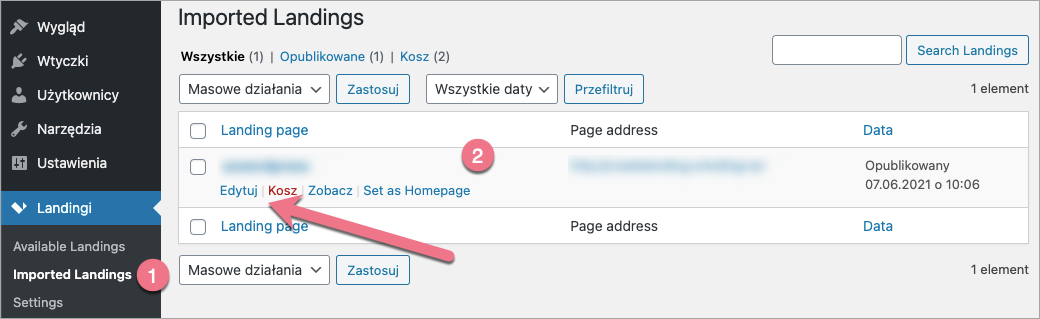
7. Aby zmienić adres URL, najedź kursorem na wybrany landing page i kliknij Edytuj.
W nowym oknie pojawi się bezpośredni odnośnik. Kliknij Edytuj (1), następnie wpisz nowy adres i kliknij OK (2).
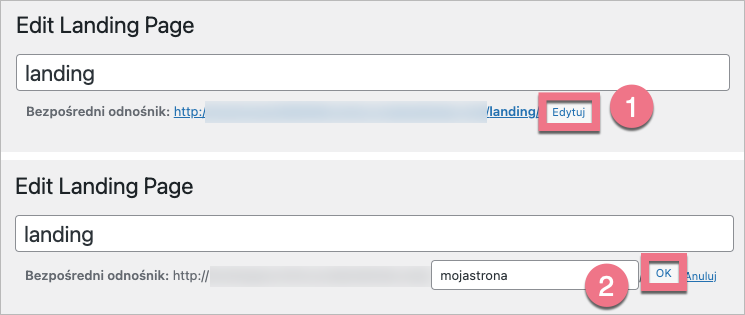
8. Wtyczka domyślnie działa z opcją Nazwa wpisu.
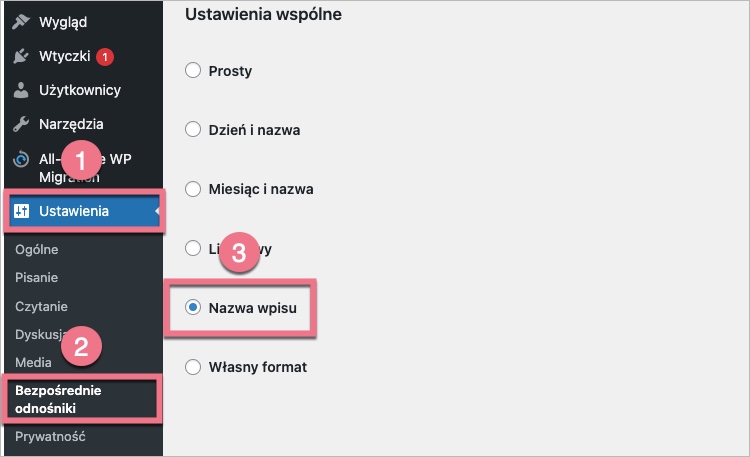
O czym jeszcze warto pamiętać?
- Instalacja certyfikatu SSL jest po Twojej stronie.
- Twoje landing page’e muszą być opublikowane wewnątrz platformy.
- Aktualizacja odbywa się do kilku minut po wprowadzeniu zmian.
- Twój WordPress powinien być zaktualizowany do najnowszej wersji, a wersja języka PHP: 7.4 lub większa.
- Wystarczy, że zaimportujesz swój landing page do wtyczki tylko jeden raz. Wszystkie zmiany dokonywane i publikowane w edytorze zaktualizują się automatycznie.
- Jeżeli chcesz opublikować landing page’a, wykorzystując różne poziomy ścieżek (np. landingpage.promocja.pl/kupon/blackfriday/…) lub ustawienia bezpośrednich odnośników inne niż Nazwa wpisu, zainstaluj dodatkową wtyczkę: Permalink Manager Lite. Dzięki niej możesz dla zaimportowanego landing page’a ustawić dowolny adres URL z dowolnymi ścieżkami.
A jeżeli chcesz do swojej strony na WordPressie dodać popupy stworzone w Landingi, sprawdź tę instrukcję.
Rozwiązywanie problemów
Jeżeli posiadasz zainstalowaną wtyczkę Elementor i podczas próby opublikowania landing page’a na WordPressie wyświetli Ci się komunikat o błędzie krytycznym, wykonaj następujące kroki:
1. Otwórz zakładkę Elementor i wybierz Ustawienia.
2. W sekcji Eksperymenty wybierz opcję nieaktywne dla Landing page’y.
Zapisz zmiany. Błąd powinien zostać naprawiony.